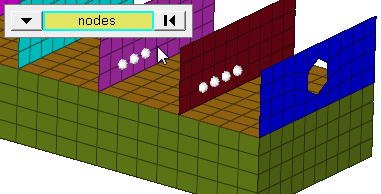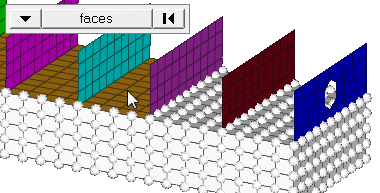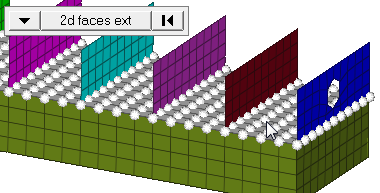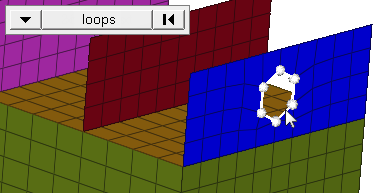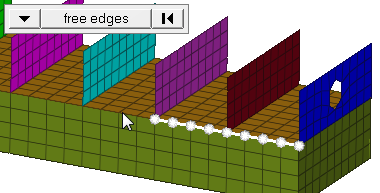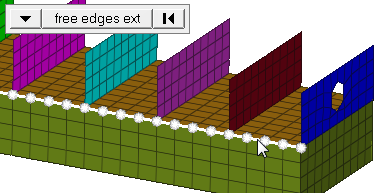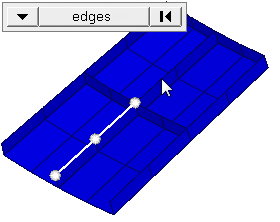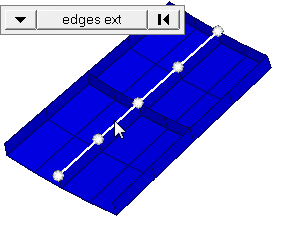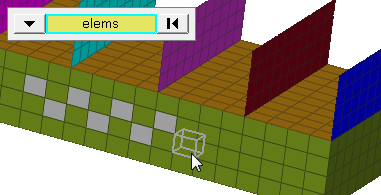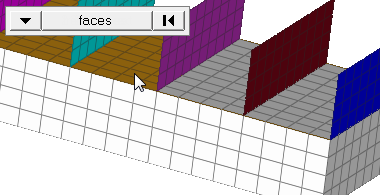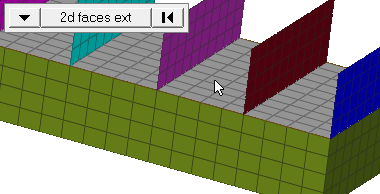Translateパネル
エンティティを指定した単一の方向に移動させるには、Translateパネルを使用します。
場所:Toolページ
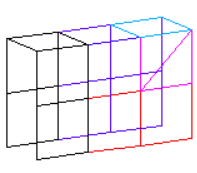
図 1. 選択された要素(ハイライト表示)
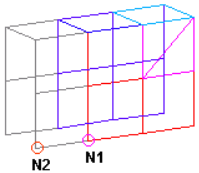 図 2. 移動前の要素. 平行移動はN1からN2の方向に行われています |
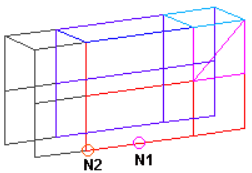 図 3. 移動後の要素. 選択された要素は、N1からN2の方向に移動しています |
一般的エラー
- N3 should not be selected for a direct move from N1 to N2.(N1からN2への直接移動の場合、N3を選択してはいけません。)
When using the magnitude = N2-N1 option, you cannot use N3 to define the direction of translation; the direction is wholly defined by N1 and N2.(magnitude = N2-N1オプションを使用する際には、移動のベクトルを定義するためにN3を使用することはできません。方向は、N1およびN2のみによって定義されます。)
- N1 N2 N3 and vector options do not utilize local coordinate system information.(N1N2N3およびvectorオプションは、局所座標系情報を使用しません。)
planeセレクターについてこれらのオプションのうちのいずれかを使用する際は、座標系をglobal systemに設定してください。
パネルオプション
| オプション | 動作 |
|---|---|
| entity selector | 移動するエンティティを選択します。 nodesまたはelemsを選択した場合、スイッチを選択して選択モードを変更します。
|
| coordinate system | 座標系タイプを選択します。
|
| 方向セレクター | 選択されたエンティティを平行移動する方向を選択します。 |
| magnitude = | 指定したユニット数を用いるか、あるいは計算された値を用いるかを選びます。
|
| scale= | N1およびN2節点間のベクトルのスケール値を指定します。指定する値は0.1から10までの間でなければなりません。デフォルトでは、スケール値は1となっています。 注: magnitudeがN2-N1に設定されている場合に有効です。
|
| face angle / individual selection |
|
| edge angle | 与えられたフェイスに沿ったエッジを分割します。エッジ角度が180度の場合、エッジはフェイスの連続境界となります。これより小さい値の場合、セグメント間の角度が指定した値を超えた場合でも境界エッジは分割されます。セグメントは、1つの要素のエッジです。
重要: これは、セレクターがnodesに設定されており、更に選択モードが、free edges、free edges ext、edges、またはedges extのいずれかに設定されている場合にのみ有効です。
|
実行ボタン
- 平行移動を元に戻すには、入力データを変更せずに(例えば同じ方向と大きさの設定を使用)反対方向への移動操作を行います。
- コンポーネントを移動する際、すべての形状(ポイント、ライン、サーフェスおよびコネクター)、およびコンポーネント内に含まれる要素(節点)も自動的に移動されます。
- 節点または要素を移動しても、メッシュの結合性や連続性は変化しません。
- 要素内の一部の節点のみを移動すると、要素が歪む場合があります。
- サーフェスを移動すると、たとえば共有エッジが自由エッジに変わるなど、エッジトポロジーに影響を与える場合があります。
- 要素またはサーフェスを個別に移動すると、それらの上に作成されているサーフェスおよび要素(節点)間の関連性が失われる場合があります。一度の移動のみを行った場合は、rejectを使用すると関連性は復元されますが、反対方向に移動すると、関連性は復元されません。失われた関連性は、Node Editパネルで復元することも可能です。
- 有限要素が作成されたコネクターを移動すると、有限要素の非作成状態になったり、関連付けされた要素が移動されたりすることはありません。
- 球もしくは円筒座標系の使用時には、プレーンセレクター内のx-axis、y-axis、z-axisボタンは変更されません。この場合、x-axis、y-axis、z-axisオプションはその座標系の第1、第2、および第3軸に対応します。
| ボタン | 動作 |
|---|---|
| translate + | 選択されたエンティティが正の方向に移動します。例えば、節点をx-axisに沿って平行移動する際、選択された各節点をX座標のプラス方向に移動します。 注: magnitudeが負の場合はX座標値のマイナス方向に移動します。
|
| translate - | 選択されたエンティティが負の方向に移動します。例えば、座標(50,33,42)における節点を全体x-axisに沿ってmagnitude値5で平行移動させると、(45,33,42)に移動します。 |
| reject | 最後の移動を取り消します。最後に行われた移動のみが元に戻されます。複数の移動を元に戻すには、単に反対方向に移動させます。正方向の各移動は、同じ大きさと方向を用いた負の方向の移動によって無効にできます。 |
| return | 平行移動を確定し、Translateパネルを終了します。 注: クリックされるとすべての選択は破棄されます。
|